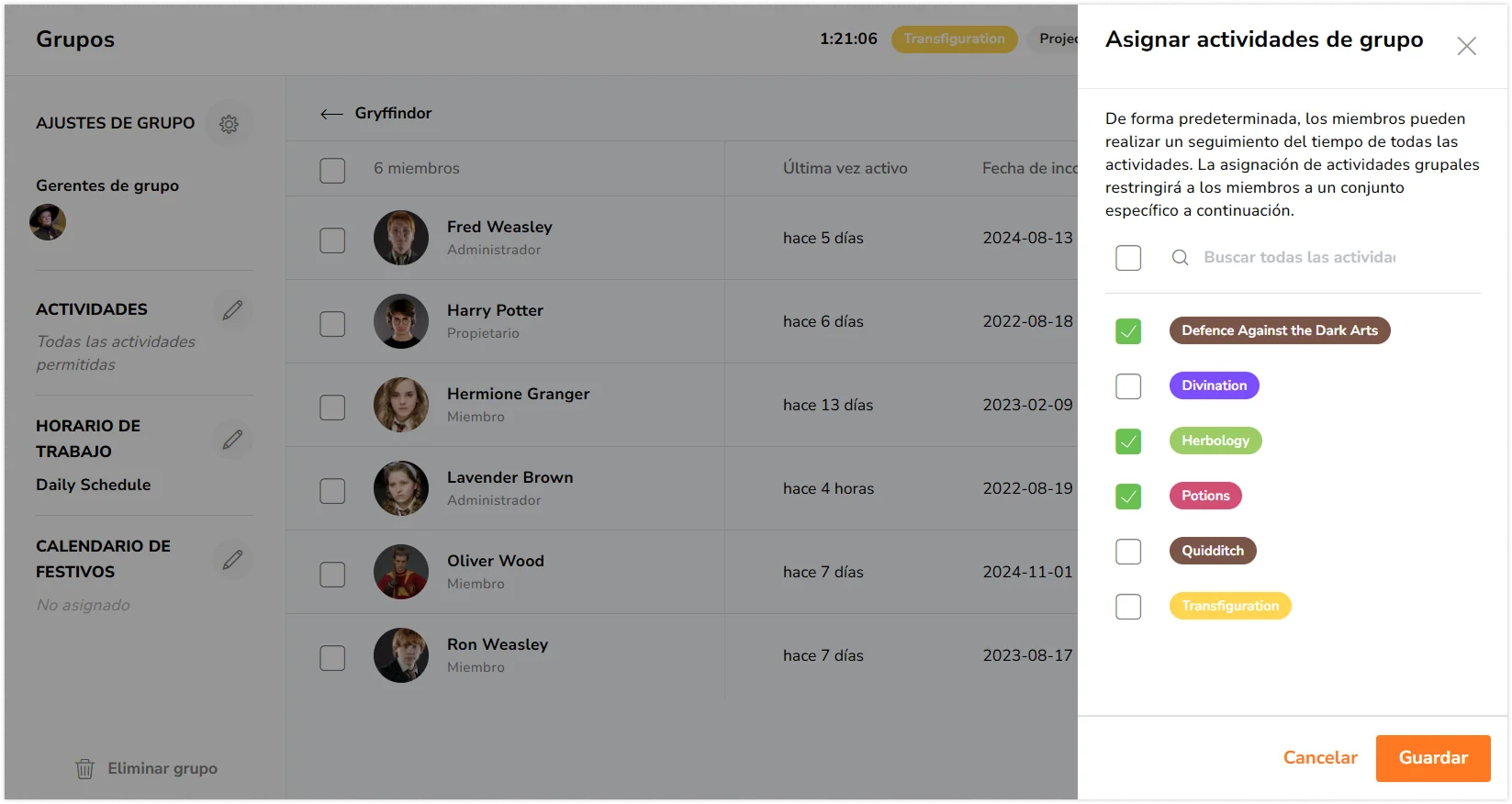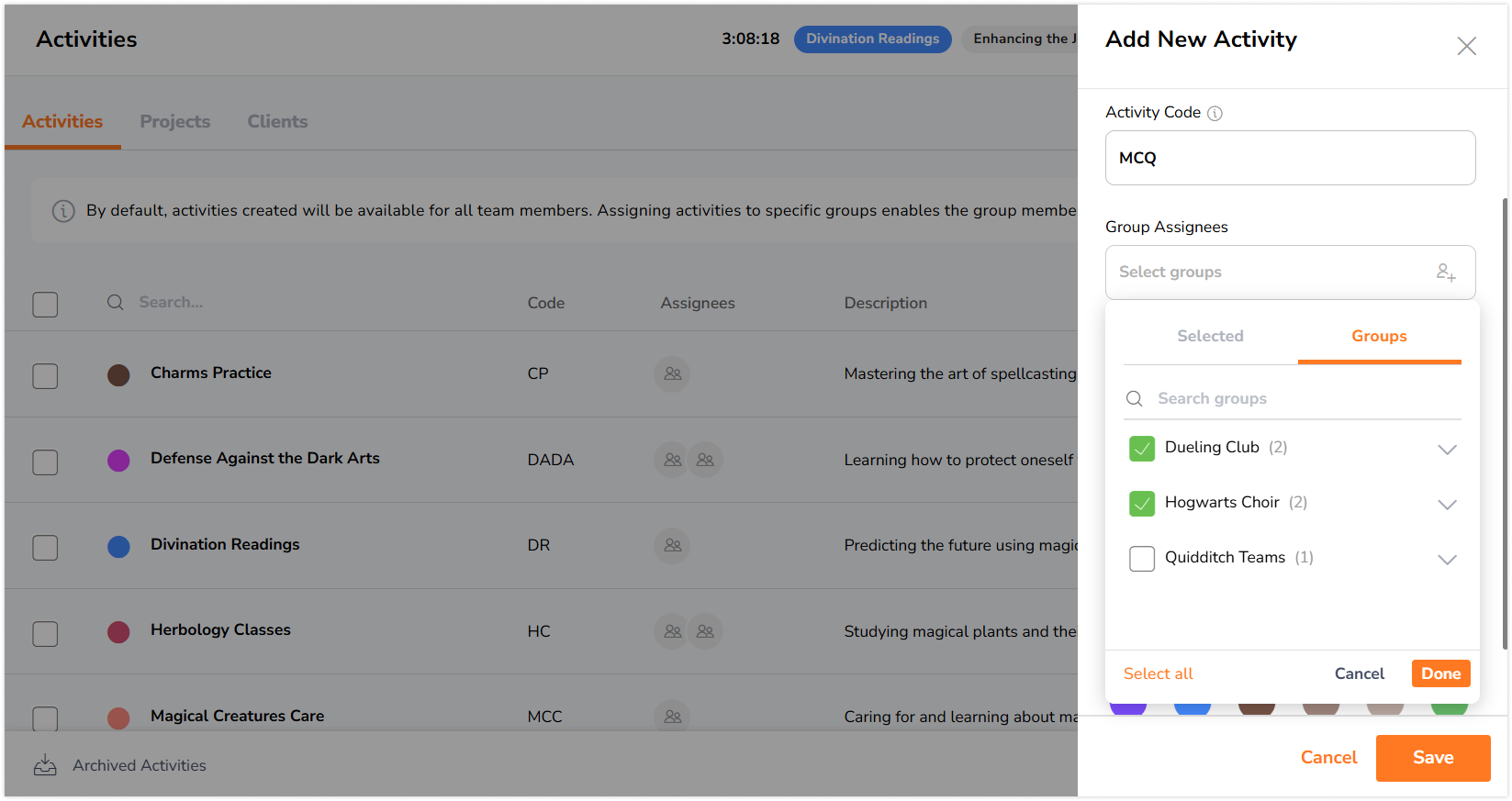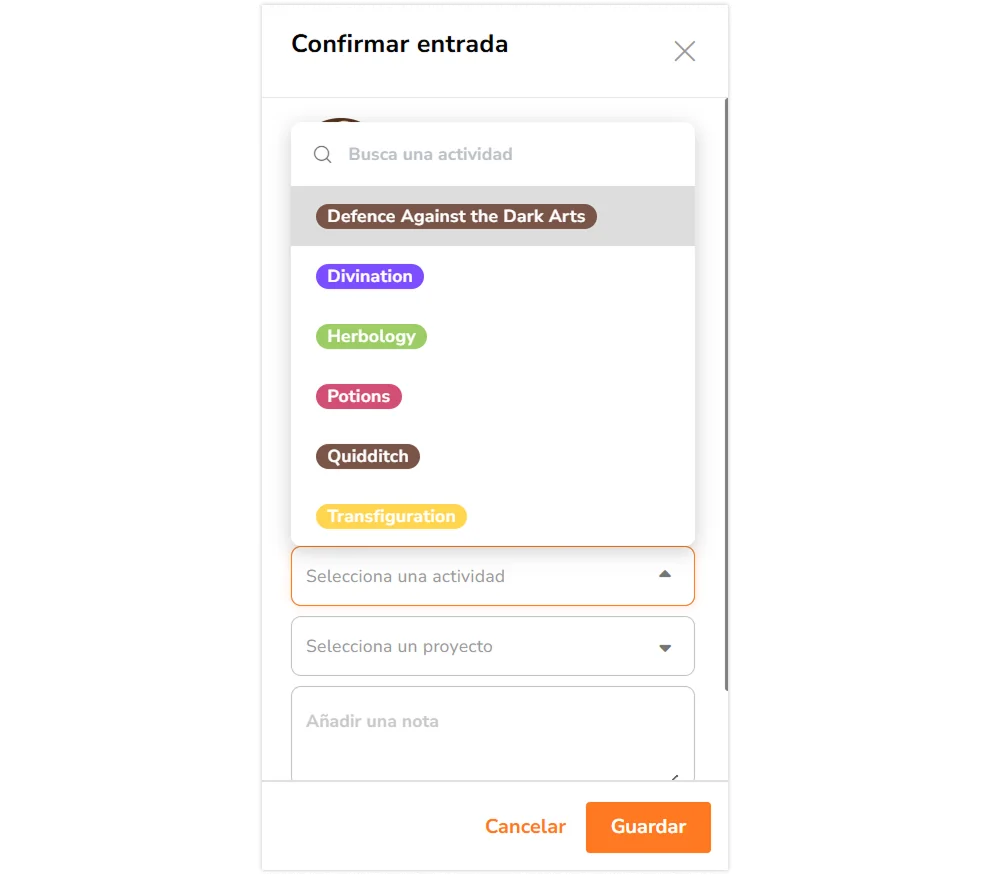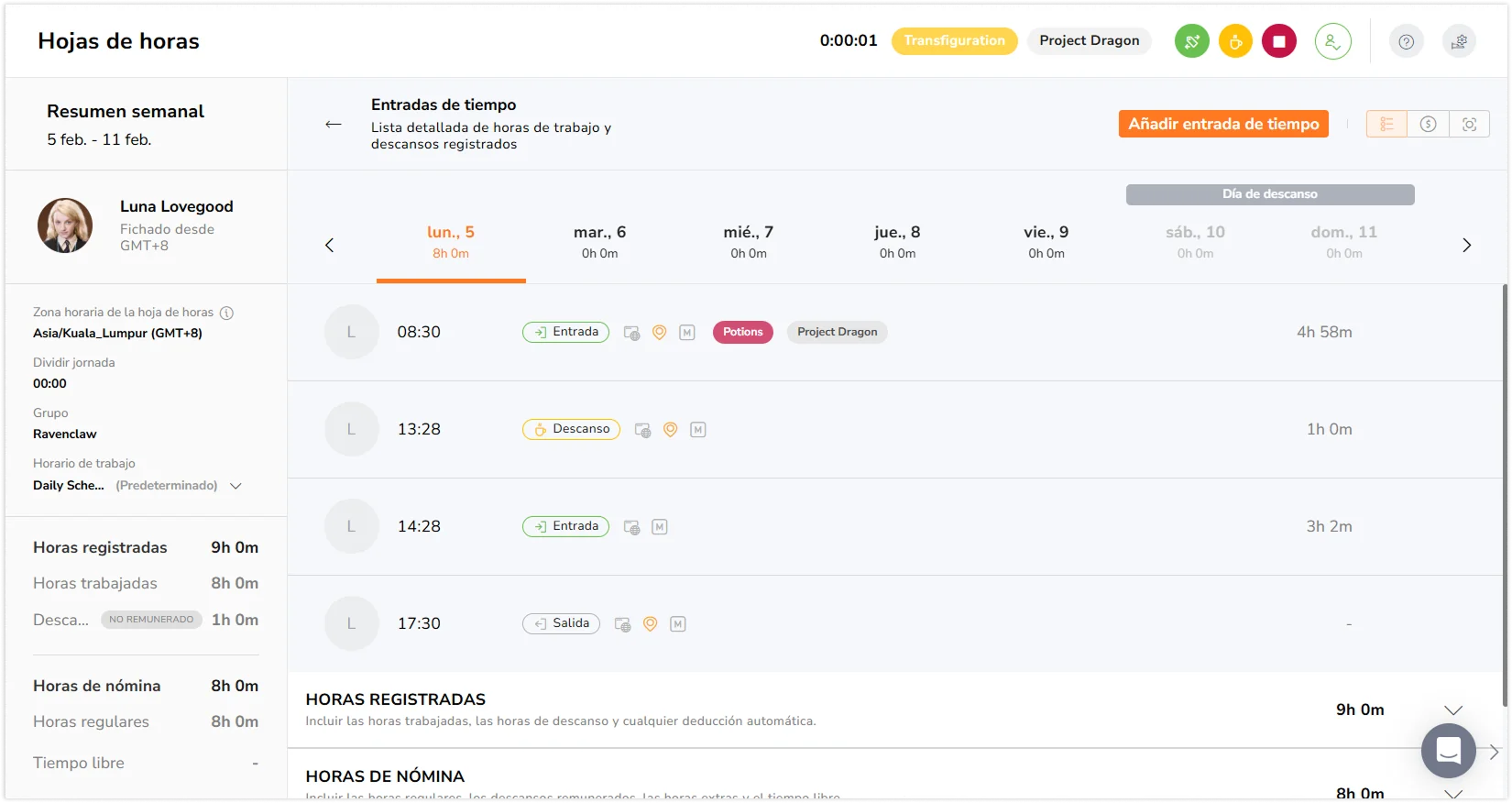Configurar actividades
Los miembros del equipo pueden realizar un seguimiento del tiempo dedicado a las actividades para obtener información más detallada y elaborar informes.
Con las actividades, tus miembros pueden realizar un seguimiento del tiempo invertido en ellas para generar informes útiles para nóminas, clientes, cálculo del coste del trabajo o productividad laboral.
Este artículo incluye:
- Añadir actividades
- Asignar actividades a grupos de personas
- Registrar el tiempo dedicado a las actividades
- Ver actividades en hojas de horas e informes
Añadir actividades
Puedes crear tu primer conjunto de actividades durante la incorporación, o añadirlas yendo a Actividades y Proyectos > Actividades.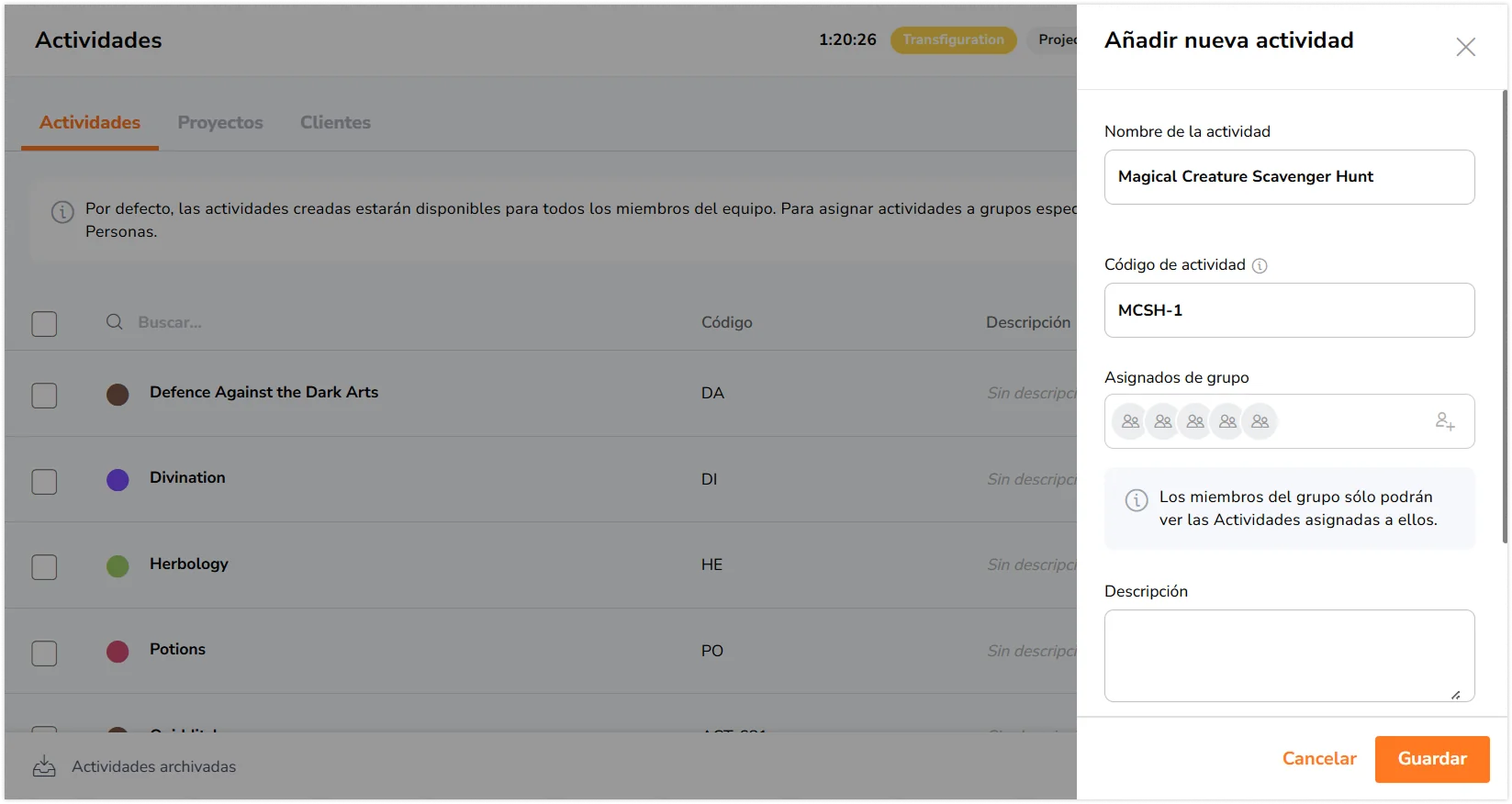
- En la esquina superior derecha, haz clic en Añadir actividad.
- Añade el Nombre de la actividad (utilizado para fichar), el Código de la actividad (utilizado para los informes), los Asignados de grupo (para asignar la actividad a grupos específicos) y una Descripción (opcional).
- Pulsa Guardar y ¡listo! Tu personal ya puede registrar el tiempo dedicado a esta actividad.
Asignar actividades a grupos de personas
Por defecto, todo el mundo puede registrar el tiempo de todas las actividades. Si quieres restringir a los miembros de tu equipo a tareas específicas (por ejemplo, los comerciales sólo deben trabajar en tareas de ventas), puedes hacerlo desde la configuración de grupos.
Desde ajustes de grupo:
- Navega hasta Personas > Seleccionar un grupo.
- Haz clic en el icono del lápiz para editar la configuración del grupo.
- Asigna las actividades deseadas al grupo.
- Haz clic en Guardar.
Desde la pestaña Actividades:
- Ve a la pestaña Actividades .
- Haz clic en Añadir Actividad o edita una actividad existente haciendo clic en el icono del lápiz.
- En el campo Asignados a grupo, abre el desplegable y selecciona los grupos deseados.
- Haz clic en Hecho para guardar tu selección.
Una vez guardada, todos los miembros del equipo del grupo sólo podrán registrar el tiempo de las actividades seleccionadas. Cualquier otra actividad quedará oculta a su vista.
Nota: Si no se asigna ninguna actividad a un grupo, los miembros de ese grupo podrán registrar el tiempo en todas las actividades, sin restricciones en las opciones disponibles.
Todos los miembros del equipo del grupo solo podrán controlar el tiempo de las actividades que hayas seleccionado. El resto de actividades no se podrán seleccionar a la hora de registrar el tiempo.
Registrar el tiempo dedicado a las actividades
Una vez que hayas configurado las diferentes actividades, los miembros de tu equipo tendrán la opción de seleccionar una actividad cuando fichen. Si cambian a una nueva tarea no tienen que salir, simplemente pueden volver a fichar en la nueva actividad.
Un día típico de trabajo podría ser algo así:
- 8.45: Entrar – Prueba de productos ( Empiezo a trabajar. Mi primer trabajo del día es la prueba de productos).
- 10.07: Entrar – Pruebas de usuario (He terminado con las primeras pruebas y voy a empezar con las pruebas de usuario).
- 12.29: Empieza el descanso (¡Es la hora de comer!)
- 13.17: Entrar – Pruebas de usuario (Fin del descanso, vuelta al trabajo).
- 15.30: Inicio del descanso (¡Tengo sueño! ¡Es la hora del café!)
- 16.00: Entrar – Desarrollo web (Fin del descanso, ahora puedo empezar a trabajar en una nueva tarea).
- 18.13: Salir (He terminado por hoy).
Nota: siempre puedes ajustar los códigos con los que fichas, en los Ajustes de actividad.
Consultar actividades en hojas de horas e informes
Una vez que los miembros de tu equipo empiecen a controlar el tiempo dedicado a las actividades, dispondrás de información más detallada sobre el tiempo que dedican diaria, semanal y mensualmente.
Hay dos áreas útiles donde puedes ver esta información:
Desglose de actividades a partir de las hojas de horas diarias detalladas de los empleados
Ve a Hojas de horas > Haz clic en el día/hora de los miembros del equipo para obtener más detalles. La hoja de horas tiene este aspecto en la web:
Informes de tiempo registrado
Te permite informar sobre actividades, clientes y proyectos de toda la organización. Consulta el desglose en tres gráficos circulares diferentes.
- Ve a Informes > Informe de tiempo registrado.
- Selecciona los filtros de fecha.
- Selecciona si quieres agrupar por Fecha, Miembro, Proyecto o Cliente.
- Selecciona tu subgrupo (Actividad, Cliente o Proyecto).
- Revisa el cambio en el desglose de la tabla en la parte inferior.
Para más información, echa un vistazo a cómo configurar proyectos y clientes.